Τα Windows 10 το έχουν κάνει εξαιρετικά εύκολο για εσάςγια να ρυθμίσετε τη δράση Αυτόματης αναπαραγωγής που θέλετε να λαμβάνει ο υπολογιστής σας όταν συνδέετε μια εξωτερική μονάδα δίσκου, μια κάρτα SD ή το iPhone σας σε αυτό. Μπορείτε να ορίσετε μόνο μία επιλογή για καθένα αλλά όχι μόνο είναι πλέον πολύ πιο εύκολο να ελέγχετε και να αλλάζετε όποτε θέλετε, προσφέρει επίσης πολλές διαφορετικές ενέργειες για να ορίσετε, με βάση τη συσκευή που έχετε συνδέσει. Δείτε πώς μπορείτε να ορίσετε ενέργειες AutoPlay για εξωτερικές μονάδες δίσκου, κάρτες SD και iPhone.
Ανοίξτε την εφαρμογή Ρυθμίσεις και πατήστε στις Συσκευέςομάδα ρυθμίσεων. Κάντε κλικ στην καρτέλα Αυτόματη αναπαραγωγή, όπου θα δείτε ότι είναι ενεργοποιημένη από προεπιλογή. Εάν θέλετε να σταματήσετε την αυτόματη αναπαραγωγή / απενεργοποίηση όλων των συσκευών, θα πρέπει να το απενεργοποιήσετε. Κάτω από το διακόπτη Αυτόματης αναπαραγωγής ενεργοποίησης / απενεργοποίησης, θα δείτε μια λίστα συσκευών που μπορείτε να συνδέσετε με το σύστημά σας και ένα αναπτυσσόμενο μενού για κάθε μία που διαβάζει "Επιλέξτε προεπιλογή".

Ανοίξτε το αναπτυσσόμενο μενού για τη συσκευή για την οποία θέλετε να ορίσετε μια ενέργεια Αυτόματης αναπαραγωγής και, στη συνέχεια, από τις αναφερόμενες επιλογές, επιλέξτε αυτήν που σας ταιριάζει καλύτερα. Αυτό είναι όλο που χρειάζεται.
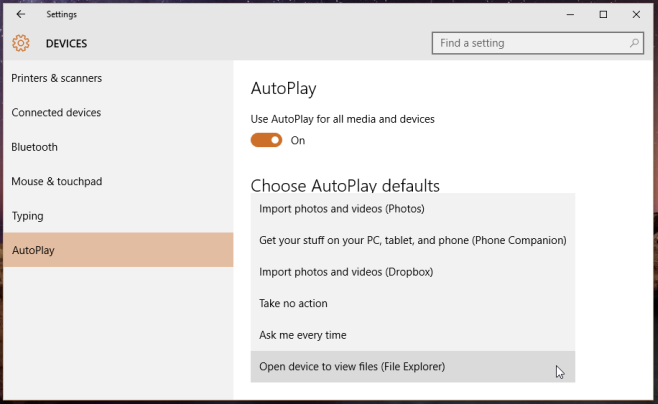
Το AutoPlay είναι λίγο αργό να απαντήσει για τοΤο iPhone και το iTunes εξακολουθούν να εκτελούνται αυτόματα, αλλά λειτουργεί διαφορετικά. Για άλλες συσκευές, όπως μια εξωτερική μονάδα δίσκου, το AutoPlay εκτελείται άψογα και χωρίς καθυστέρηση. Αν δεν βλέπετε μια συσκευή που περιλαμβάνεται εδώ, δοκιμάστε να τη συνδέσετε μία φορά στον υπολογιστή σας και θα πρέπει να ξεκινήσει η καταγραφή ενεργειών αυτόματης αναπαραγωγής.










Σχόλια